随着技术的不断发展,很多人选择使用U盘来安装操作系统。本文将为您提供一份完整的教程,详细介绍了如何使用戴尔电脑和U盘来安装Windows10操作系统。无论您是新手还是有一定经验的用户,本文都将为您提供清晰的指导,使您能够轻松完成安装过程。
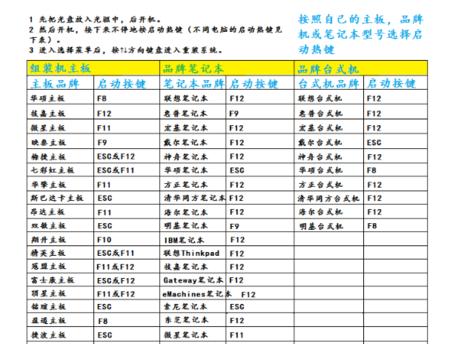
准备所需材料
1.购买一台戴尔电脑
2.一台可用的电脑(用于制作启动U盘)
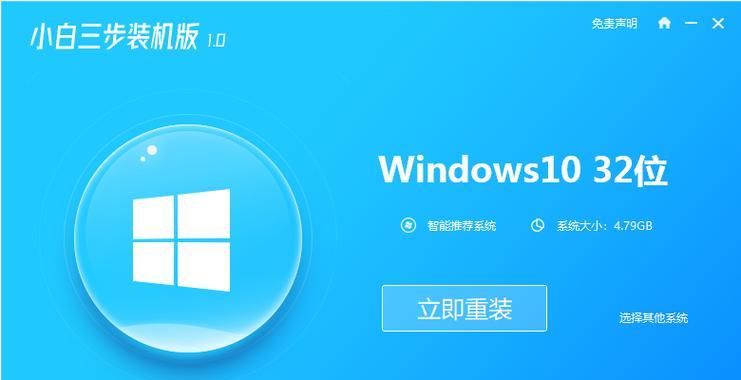
3.一个容量不小于8GB的空白U盘
4.稳定的网络连接
下载Windows10操作系统镜像文件
1.访问微软官方网站并下载Windows10操作系统镜像文件(ISO格式)到您的电脑中。

2.确保下载的版本与您的电脑硬件兼容。
创建可启动的U盘
1.将U盘插入您的电脑中。
2.打开制作启动U盘的工具(如Rufus)。
3.选择您的U盘作为目标设备,然后选择下载的Windows10镜像文件。
4.点击“开始”按钮开始制作可启动的U盘。
在戴尔电脑上设置启动顺序
1.关闭戴尔电脑并插入制作好的启动U盘。
2.开机时按下F12(或其他对应的按键)进入启动菜单。
3.选择U盘作为启动设备,并保存设置。
开始安装Windows10操作系统
1.重启电脑,从U盘启动。
2.选择语言、时区和键盘布局等首选项。
3.点击“安装”按钮开始安装过程。
4.按照提示进行操作,包括接受许可协议、选择安装类型和指定安装位置等。
5.等待安装过程完成。
配置Windows10系统
1.根据提示进行初始设置,包括设置用户名、密码和网络连接等。
2.选择隐私设置和其他个性化选项。
3.等待系统配置完成。
安装必要的驱动程序
1.访问戴尔官方网站,在支持与下载页面中找到适用于您的电脑型号的最新驱动程序。
2.下载并安装必要的驱动程序,以确保您的电脑正常运行。
更新操作系统
1.打开Windows10开始菜单,点击“设置”图标。
2.在“设置”菜单中选择“更新和安全”。
3.点击“检查更新”按钮,确保系统得到最新更新。
安装重要的应用程序
1.下载和安装您常用的应用程序,如浏览器、办公套件和媒体播放器等。
设置个人首选项
1.根据个人喜好,进行桌面背景、屏幕分辨率和电源管理等首选项的设置。
备份系统和文件
1.考虑使用系统备份工具来备份您的Windows10系统和重要文件,以防万一。
解决常见问题
1.了解并解决可能出现的常见问题,如驱动兼容性和软件冲突等。
优化系统性能
1.对Windows10系统进行优化,包括清理临时文件、关闭自动启动程序和优化硬件配置等。
保持系统安全
1.安装并定期更新杀毒软件,确保系统的安全性。
通过本文提供的详细教程,您应该能够顺利在戴尔电脑上使用U盘安装Windows10操作系统。请记住,在进行任何操作之前,务必备份重要文件,并确保您的电脑和U盘都是可靠的。祝您安装成功,并享受Windows10系统带来的便利和功能!


